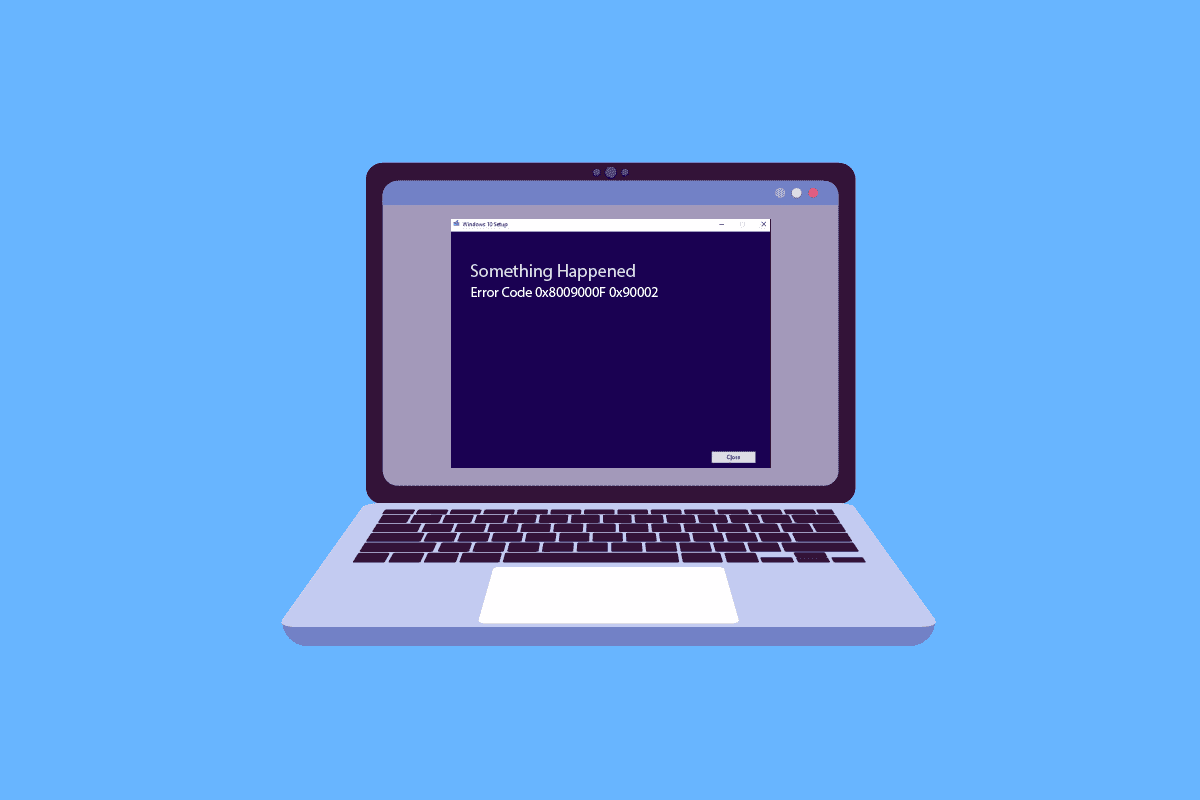
Windows là một hệ điều hành hàng đầu, được phát triển và phát hành bởi Microsoft, cho phép bạn chạy một máy tính với một bộ chương trình. Để chạy tối ưu, hệ thống Windows yêu cầu các bản cập nhật thường xuyên, điều này cũng rất cần thiết để bảo vệ hệ thống của bạn khỏi các cuộc tấn công độc hại vì hầu hết các bản phát hành mới này đều bao gồm các bản cập nhật bảo mật. Mặc dù cập nhật hệ thống Windows là cần thiết, nhiều người đã báo cáo một số vấn đề khi tải xuống. Một trong những vấn đề như vậy là mã lỗi 0x8009000f 0x90002, thường xảy ra ở giữa quá trình cài đặt phiên bản mới của hệ thống Windows trong hệ thống. Nếu bạn đang giải quyết vấn đề tương tự, chúng tôi có một hướng dẫn tuyệt vời dành cho bạn để giúp bạn giải quyết vấn đề này. Hướng dẫn của chúng tôi sẽ giúp bạn biết chính xác nguyên nhân thực sự của mã lỗi 0x8009000f 0x90002 sự cố Windows10 và nhiều cách để giải quyết. Vì vậy, hãy bắt đầu ngay với việc khắc phục mã lỗi 0x8009000f 0x90002 trên hệ thống của bạn Windows 10.
Cách sửa mã lỗi 0x8009000f 0x90002 trên hệ thống Windows 10?
Bây giờ hãy xem xét một số nguyên nhân chính gây ra lỗi 0x8009000f 0x90002 trên máy tính của bạn.
- Lý do đầu tiên khiến bản cập nhật hệ thống đang diễn ra bị ảnh hưởng là do việc sử dụng Công cụ tạo phương tiện, thường được sử dụng để tải xuống phiên bản mới của hệ điều hành.
- Một lý do khác cho lỗi này là việc sử dụng dịch vụ cập nhật hệ thống Windows để cài đặt các bản cập nhật mới nhất hiện có.
- Lỗi cũng có thể là do các tệp bị hỏng có trong hệ thống.
- Thư mục tạm thời cũng có thể gây khó khăn cho việc cài đặt bản cập nhật hệ thống mới nhất Windows.
Bây giờ bạn đã biết tất cả các nguyên nhân dẫn đến mã lỗi khi cập nhật phiên bản mới nhất của hệ thống Windows trên máy tính của bạn, đã đến lúc giới thiệu cho bạn cách đã được chứng minh, đã thử và cực kỳ hiệu quả trong việc cứu lỗi 0x8009000f 0x90002 trên màn hình Windows:
Phương pháp 1: Thực hiện khởi động sạch
Thực hiện khởi động sạch là một phương pháp khắc phục sự cố khác để sửa mã lỗi 0x8009000f 0x90002. Khởi động sạch sẽ giúp hệ thống của bạn khởi động Windowsvô hiệu hóa các chương trình của bên thứ ba có thể gây ra sự cố khi cài đặt các bản cập nhật hệ thống Windows. Khởi động sạch cũng hữu ích trong việc giải quyết các sự cố do tệp hoặc chương trình bị hỏng gây ra. Nói chung, đây là một phương pháp thực hiện hoàn toàn an toàn và hiệu quả, bạn có thể làm theo hướng dẫn của chúng tôi để Thực hiện khởi động sạch trên hệ thống của bạn để thực hiện việc này Windows 10.
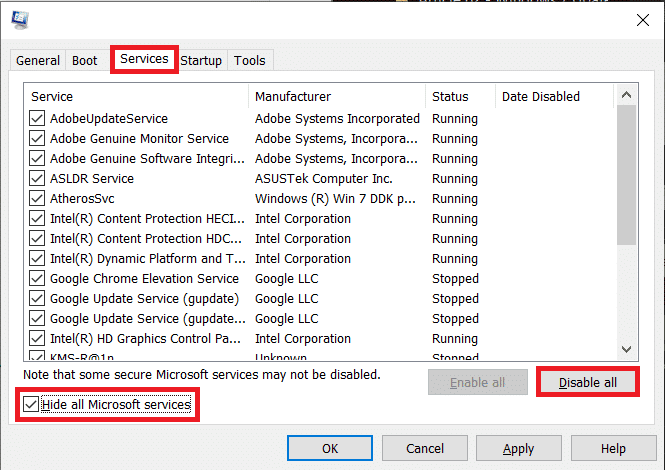
Phương pháp 2: Sửa chữa các tập tin bị hỏng
Các vấn đề liên quan đến hệ thống Windows nó được giải quyết tốt nhất với các bản quét tích hợp giúp sửa các tệp hệ thống để các sự cố như mã lỗi 0x8009000f 0x90002 sẽ được khắc phục. Do đó, phương pháp đầu tiên bạn nên thử là chạy quét trên hệ thống của mình Windows. Như đã thảo luận trong phần nguyên nhân gây ra lỗi, các tệp hệ thống bị hỏng có thể kích hoạt nó và cần được quét ngay lập tức trước khi chúng gây ra sự cố về lâu dài. Có hai lần quét, bao gồm SFC và DISM, giúp loại bỏ lỗi một cách hiệu quả. Để tìm hiểu thêm về cách thực hiện việc này, hãy đọc hướng dẫn của chúng tôi Cách sửa chữa các tệp hệ thống trên hệ thống của bạn Windows 10.
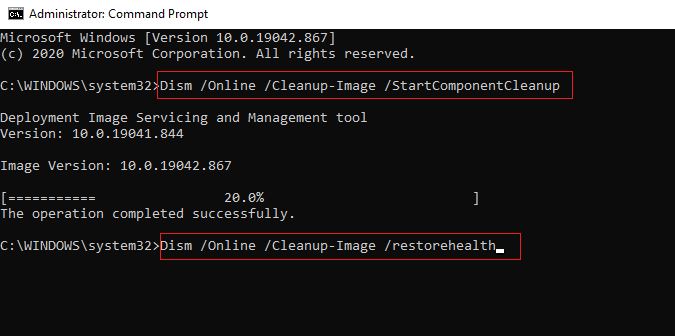
Phương pháp 3: Chạy trình khắc phục sự cố Windows cập nhật
Nếu bạn gặp lỗi đã xảy ra lỗi 0x8009000f 0x90002 khi cài đặt Windows 10, thì đó có thể là do sự cố cập nhật hệ thống Windows. Bạn có thể thử giải quyết vấn đề này bằng cách sử dụng trình khắc phục sự cố cập nhật hệ thống Windows. Đọc hướng dẫn Cách chạy Trình khắc phục sự cố của chúng tôi Windows Cập nhật khắc phục hiệu quả lỗi 0x8009000f 0x90002 của Media Creation Tool.
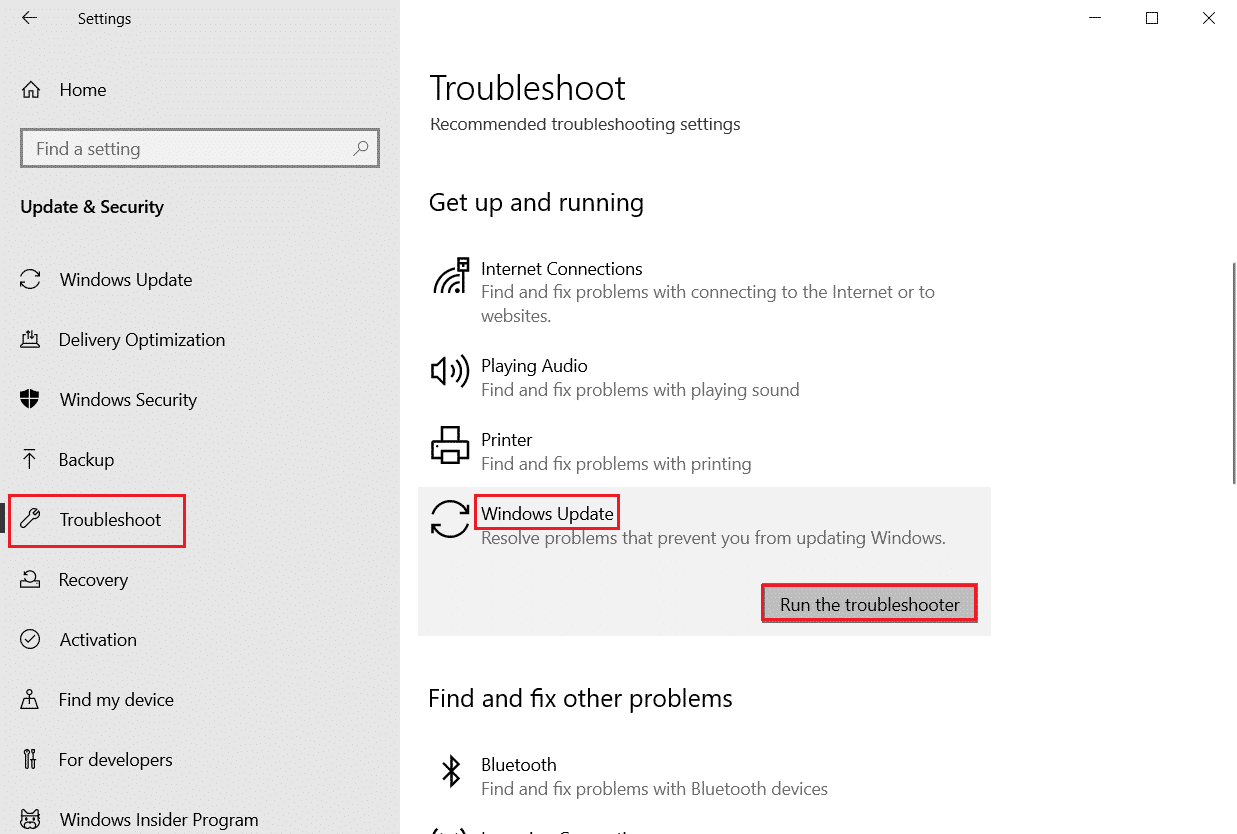
Phương pháp 4: Tải xuống phiên bản DirectX mới nhất
DirectX là một chương trình được cài đặt sẵn trên hệ thống của bạn Windows, với bản cập nhật mới của hệ điều hành cũng cập nhật. Trong trường hợp có vấn đề cập nhật hệ thống Windows điều này có thể ảnh hưởng đến việc cài đặt phiên bản DirectX mới, cũng có thông báo rằng việc tải xuống phiên bản DirectX mới đã giải quyết được mã lỗi 0x8009000f 0x90002 trên hệ thống Windows 10. Do đó, hãy thực hiện phương pháp này với hướng dẫn của chúng tôi Tải xuống và cài đặt DirectX trên hệ thống của bạn Windows 10 và thoát khỏi lỗi một cách dễ dàng.
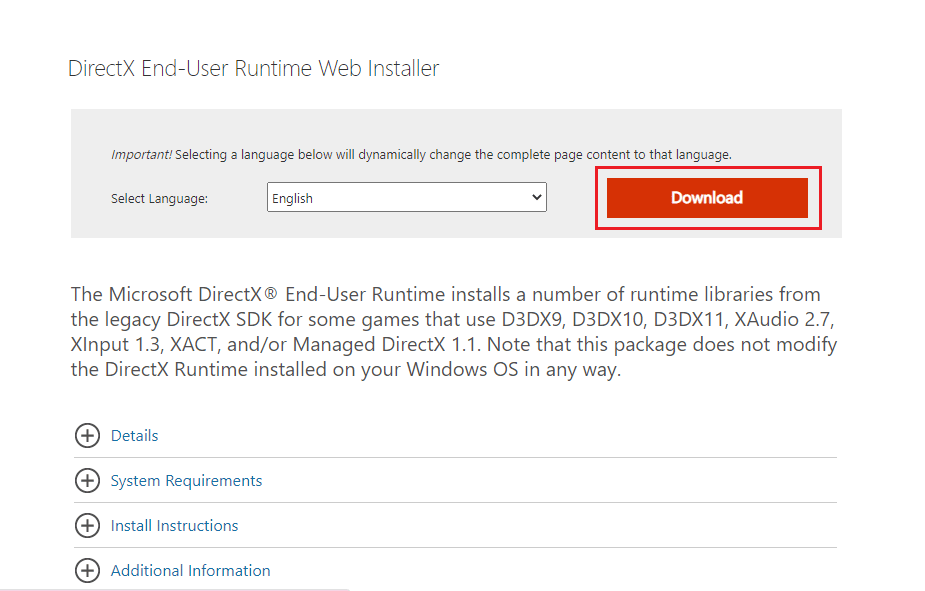
Phương pháp 5: Khởi động lại các thành phần Windows cập nhật
Sửa lần cuối mã lỗi 0x8009000f 0x90002 trong hệ thống Windows 10 là khởi động lại các thành phần cập nhật hệ thống Windows để giải quyết vấn đề. Mặc dù đây là một phương pháp phức tạp và dài dòng, nhưng nó đã được chứng minh là khá hiệu quả trong việc giải quyết các vấn đề cản trở việc cài đặt phiên bản mới của hệ thống Windows trong hệ thống. Để thực hiện việc này, hãy đọc hướng dẫn Cách đặt lại các thành phần cập nhật hệ thống của chúng tôi Windows. Thực hiện chúng trên hệ thống của riêng bạn để loại bỏ lỗi 0x8009000f 0x90002
Lưu ý: Đóng tất cả các chương trình nền trước khi khởi động lại.
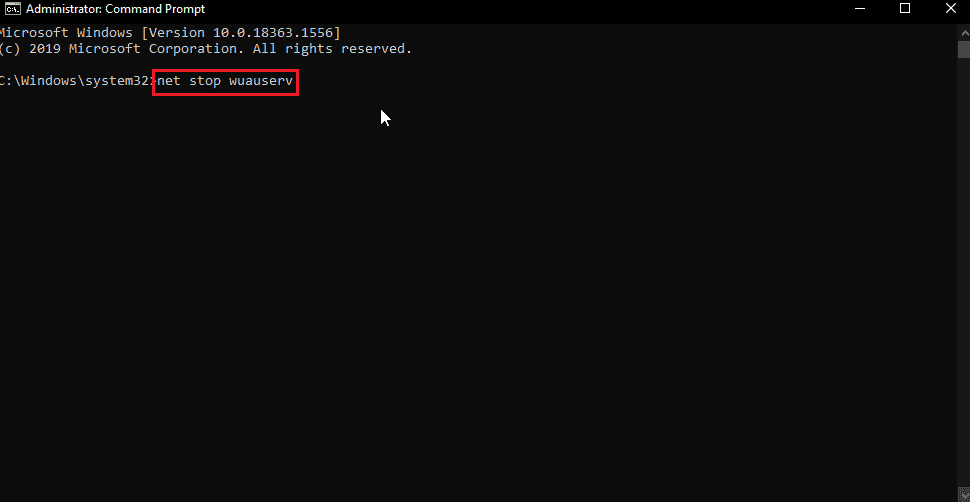
Phương pháp 6: Tạm thời tắt phần mềm chống vi-rút (nếu có)
Phương pháp này áp dụng cho tất cả chủ sở hữu phần mềm chống vi-rút bên thứ ba đã cài đặt chương trình như vậy trên hệ thống của họ. Phần mềm chống vi-rút có thể can thiệp vào quá trình cài đặt hệ thống Windowsbạn đang thử trên máy tính của mình. Lý do cho điều này có thể là một phần mềm chống vi-rút không đáng tin cậy, vì vậy hãy cố gắng loại bỏ nó khi cài đặt bản cập nhật bằng cách vô hiệu hóa nó. Làm theo hướng dẫn của chúng tôi về Cách tắt tạm thời phần mềm chống vi-rút trên hệ thống của bạn Windows 10 để tìm hiểu thêm về cách thực hiện việc này.
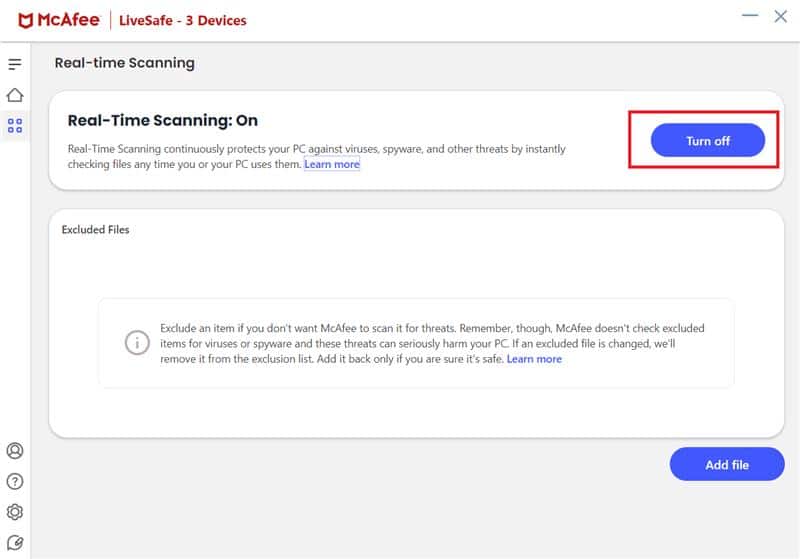
Phương pháp 7: Làm trống thư mục tạm thời Microsoft
Đôi khi bất kỳ dữ liệu thư mục tạm thời nào cũng có thể gây ra mã lỗi 0x8009000f 0x90002 trong hệ thống Windows 10, bạn có thể giải quyết vấn đề này bằng cách làm trống thư mục Microsoft.
1. Nhấn đồng thời các phím Windows + R để mở hộp thoại Run.
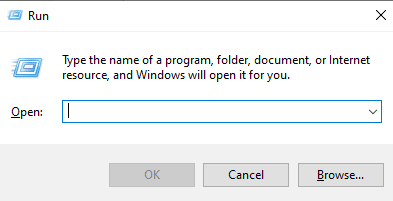
2. Loại C:$ Windows. ~BT và nhấn Enter.
Lưu ý: ở đây lệnh C:$ Windows. ~BT được sử dụng với giả định rằng HĐH được cài đặt trên ổ C, nếu HĐH được cài đặt trên ổ đĩa khác, hãy thực hiện các thay đổi phù hợp.
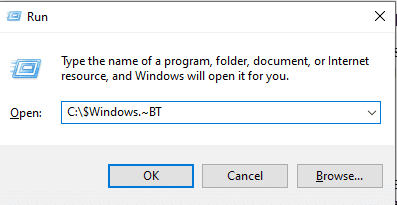
3. Trong một thư mục, nhấn đồng thời Ctrl + A để chọn tất cả các tệp.
4. Nhấp chuột phải vào thư mục và chọn Xóa.
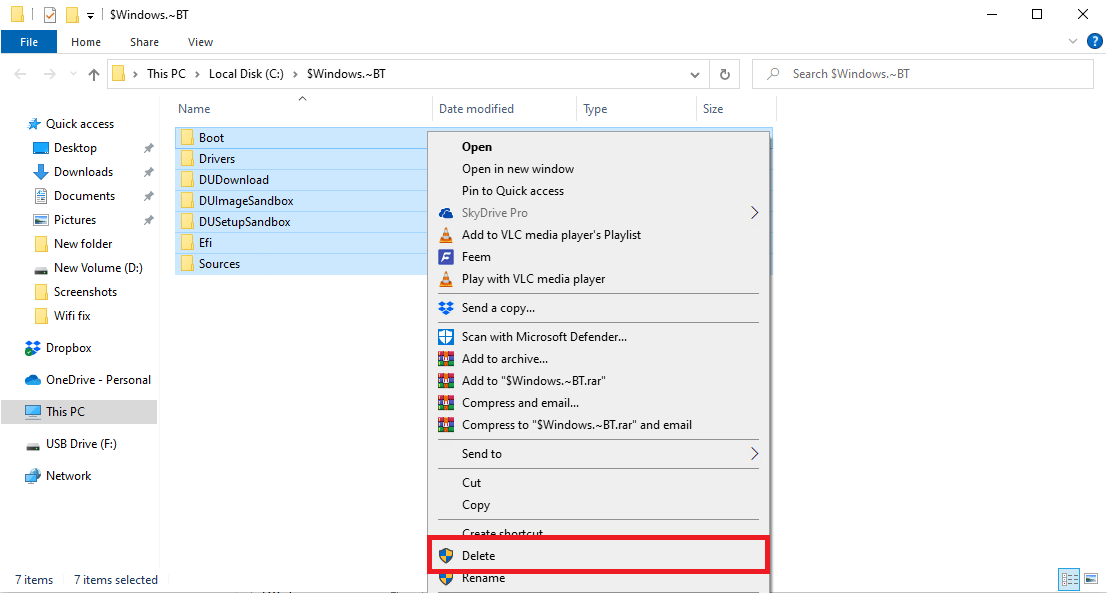
Phương pháp 8: Thay đổi giá trị khoá đăng ký
Sử dụng Media Creation Tool để nâng cấp hệ thống của bạn Windows có thể dẫn đến mã lỗi 0x8009000f 0x90002 cản trở và chặn quá trình cài đặt. May mắn thay, vấn đề này có thể được giải quyết bằng cách thay đổi giá trị đăng ký trong hệ thống. Khắc phục sự cố này cực kỳ dễ thực hiện bằng cách thực hiện theo các bước được liệt kê bên dưới:
Lưu ý: Trước khi làm theo các bước bên dưới, hãy sao lưu sổ đăng ký và đóng tất cả các chương trình nền. Để làm như vậy, hãy đọc hướng dẫn Cách sao lưu và khôi phục sổ đăng ký hệ thống của chúng tôi Windows
1. Khởi chạy hộp thoại Run.
2. Sau đó nhập regedit.exe vào hộp và nhấn Enter.
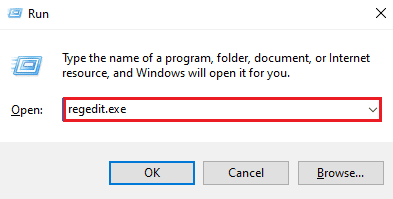
3. Bây giờ điều hướng đến đường dẫn đã cho trong Registry Editor.
ComputerHKEY_LOCAL_MACHINESOFTWAREMicrosoftWindowsCurrentVersionWindowsUpdateOSUpgrade
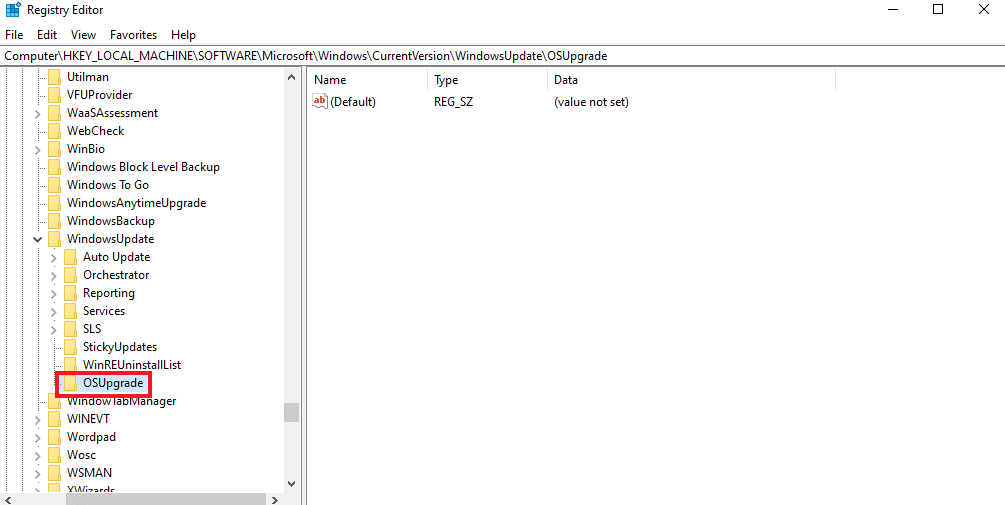
Lưu ý: Nếu khóa OSUpgrade không tồn tại, hãy tạo một khóa bằng cách nhấp chuột phải vào khóa WindowsUpdate và đặt tên cho nó là OSUpgrade. Để làm điều này, hãy làm theo các bước sau.
1. Bây giờ, nhấp chuột phải vào phím OSUpgrade, chọn Mới.
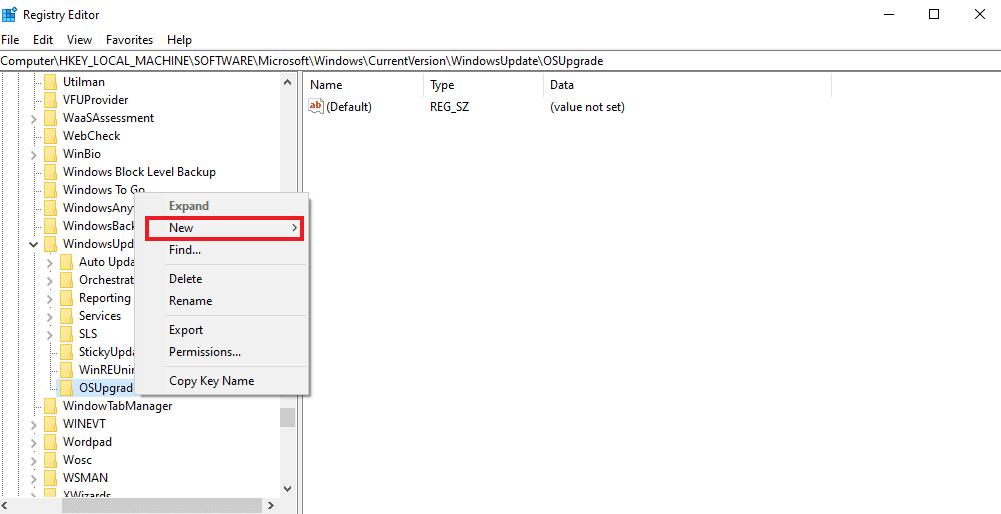
2. Sau đó chọn một giá trị DWORD (32-bit) và đặt tên là AllowOSUpgrade.
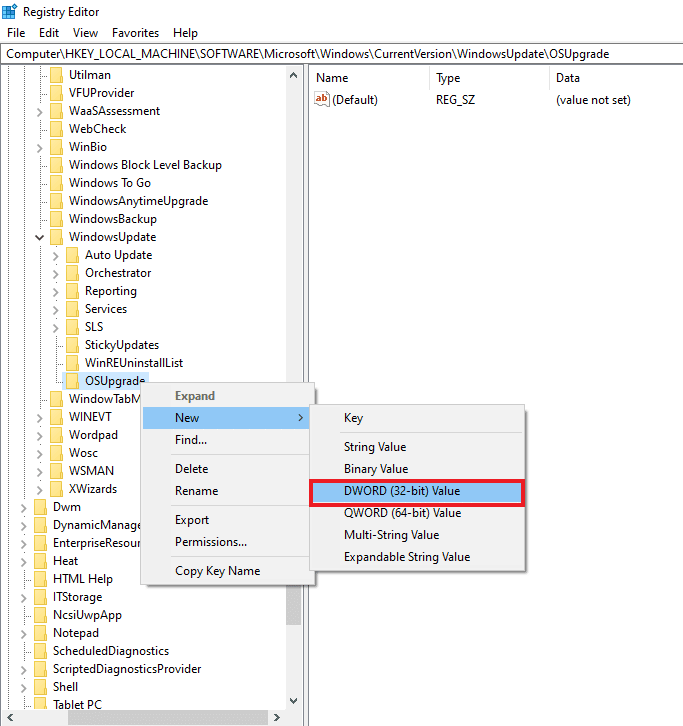
3. Bây giờ, nhấp đúp chuột vào nó và đặt dữ liệu giá trị của nó thành 1.
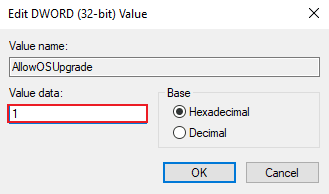
4. Sau đó chọn OK để áp dụng thay đổi.
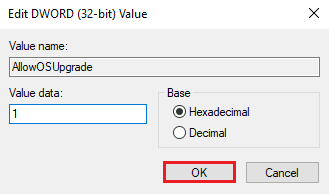
Câu hỏi thường gặp (FAQ)
Q1. Tôi có thể sửa bản cập nhật hệ thống không Windows?
câu trả lời Có, bạn có thể sửa bản cập nhật hệ thống Windows bằng cách sử dụng nút Chạy trình khắc phục sự cố nằm trong phần Cập nhật và Bảo mật.
Q2. Tại sao cập nhật hệ thống Windows thất bại?
câu trả lời Thông thường một bản cập nhật hệ thống Windows không thành công do các tệp bị hỏng trong hệ thống hoặc một vài chương trình, chủ yếu là các ứng dụng của bên thứ ba và các chương trình chống vi-rút có xu hướng chặn cài đặt hệ thống Windows.
Q3. Tôi có thể xóa các tập tin cập nhật hệ thống không Windows?
câu trả lời Có, bạn có thể xóa các tệp cập nhật hệ thống Windowsbằng cách truy cập Cập nhật trên PC của bạn và chọn bản cập nhật bạn muốn xóa khỏi PC.
Q4. Công cụ sửa chữa hệ thống làm gì Windows?
câu trả lời Công cụ sửa chữa hệ thống Windows giúp bạn khắc phục các sự cố máy tính nhỏ. Chủ yếu là quyền đối với tệp, sự cố cập nhật hệ thống Windowssự cố tường lửa và các sự cố tương tự được khắc phục bằng công cụ sửa lỗi.
P5. Làm cách nào để sửa các tệp bị hỏng trên hệ thống của tôi?
câu trả lời Để khắc phục sự cố các tệp bị hỏng trên hệ thống của bạn, bạn có thể chạy quét SFC và DISM hoặc đơn giản là bạn có thể sửa chữa các tệp bị hỏng này.
***
cập nhật hệ thống Windows nó giới thiệu nhiều tính năng mới chủ yếu liên quan đến bảo mật hệ thống và giúp việc sử dụng hệ thống hiệu quả hơn. Bất kỳ sự can thiệp nào vào bản cập nhật đều có thể tước đi tất cả các tài nguyên mà bản cập nhật mang lại cho người dùng. Chúng tôi hy vọng hướng dẫn của chúng tôi sẽ giúp bạn khắc phục thành công mã lỗi 0x8009000f 0x90002 bằng các phương pháp dễ thực hiện. Hãy cho chúng tôi biết trong phần nhận xét bên dưới nếu bạn có thêm bất kỳ câu hỏi hoặc đề xuất nào cho chúng tôi.
